随着PDF广泛应用于各行各业,各种各样的PDF编辑器也应运而生,比如Adobe Acrobat,万兴PDF,PDF Expert等新老品牌开始成为无数上班族和学生党处理PDF文件的有效利器。这些软件基本上都能快速,平稳地对PDF文件进行编辑,转换,鉴于功能是否齐全,功能是否强大,软件的售价也有高有低,平均售价在200元左右。比如Adobe Acrobat的售价在200美元以上,PDF Expert在368元左右。然而,很多时候我们在编辑PDF文件的时候,只需要对文章的部分内容进行修改,并不需要使用到高级的功能,专门去购买软件会员可能会奢侈一点,特别是对于没有经济实力的学生党来说。但是,不去使用PDF文件又是不可能的事情,所以寻找一款免费的PDF编辑器显得很有必要,而万兴PDF正是一款针对Mac用户免费使用编辑PDF功能的优秀软件。接下来,我会为大家详细介绍一下万兴PDF的基本的编辑功能。
一.编辑文本
在Mac电脑下载并安装Mac版万兴PDF,点击“打开文件”选项,从文件夹中选择需要编辑的PDF文件,点击工具栏中的“编辑”按钮,双击文本,你可以对文字的大小,颜色,字体类型进行修改,如果双击的文本包括图片,那么你可以对随意转换图片的位置,裁剪图片的大小。
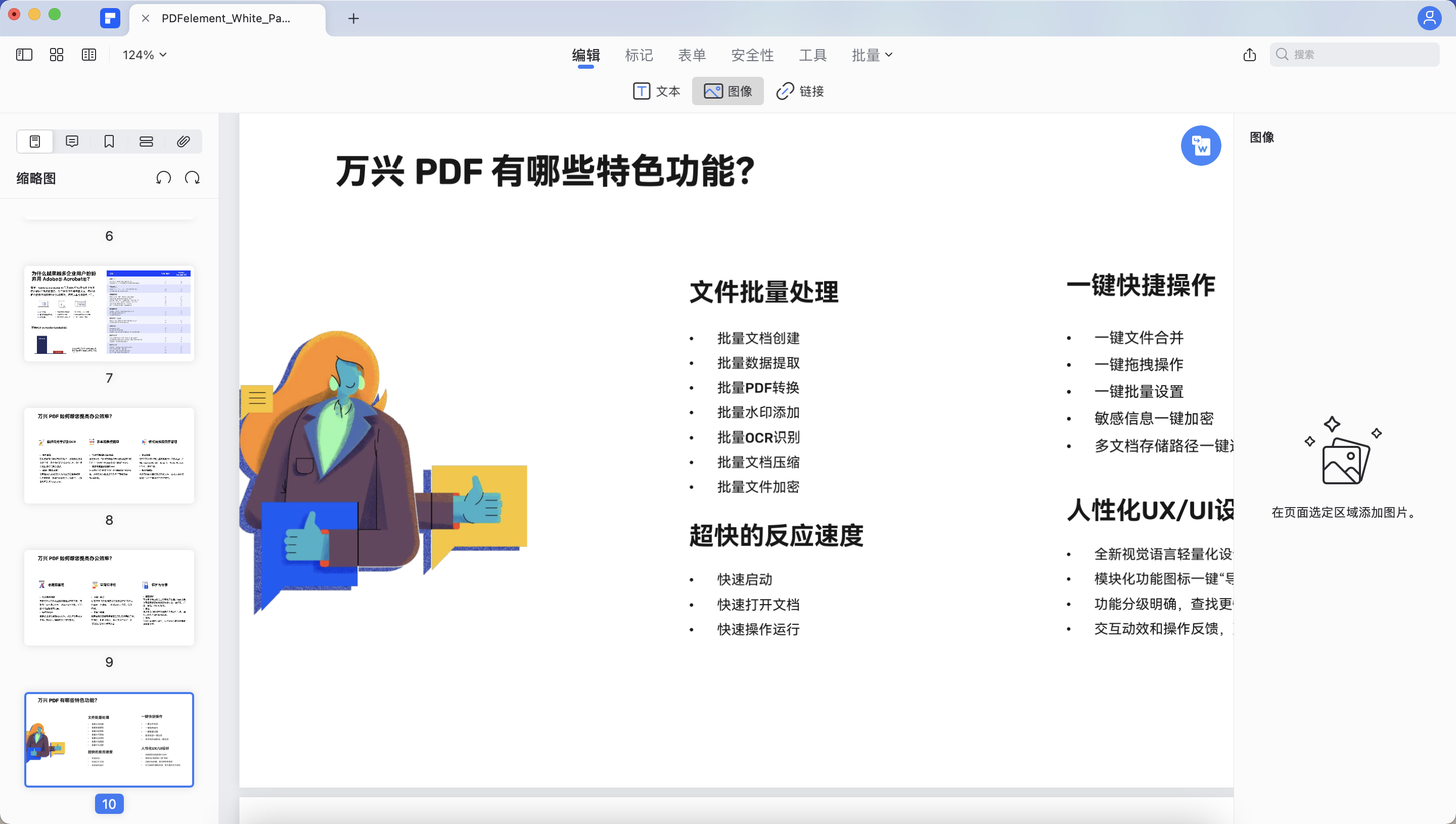
二.注释文件
在工具栏中点击”注释“按钮,你可以对文章重要部分进行下划线标记,波浪线标记或者高亮显示(类似使用荧光笔效果),你也可以添加便利贴,在文章中写下自己的心得体会,留下阅读痕迹。
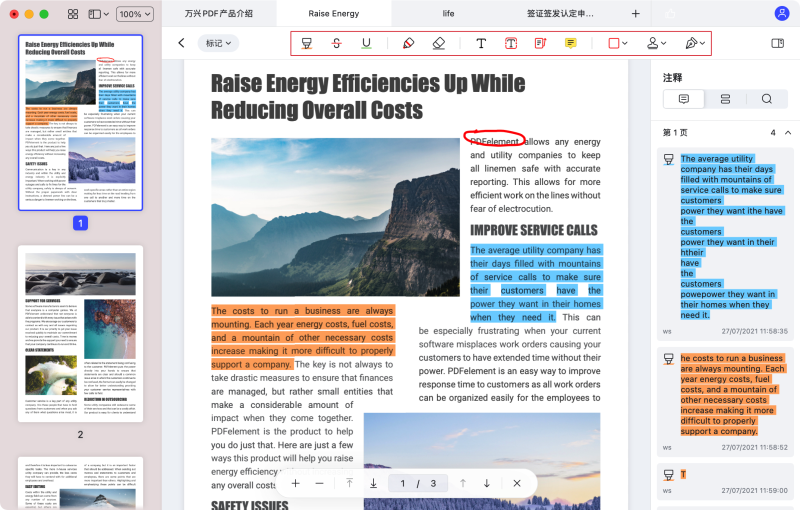
三.合并拆分
- 打开程序并打开一个文件后,请单击“工具”-“批量处理”-“合并PDF”。
- 单击“添加...”按钮,添加文件或添加文件夹。我们还通过拖放,将一个或多个PDF文件加载到程序中。
- 点击“应用”,输出文件夹将自动打开。选择输出文件夹,然后单击“打开”,您的文件将被合并。
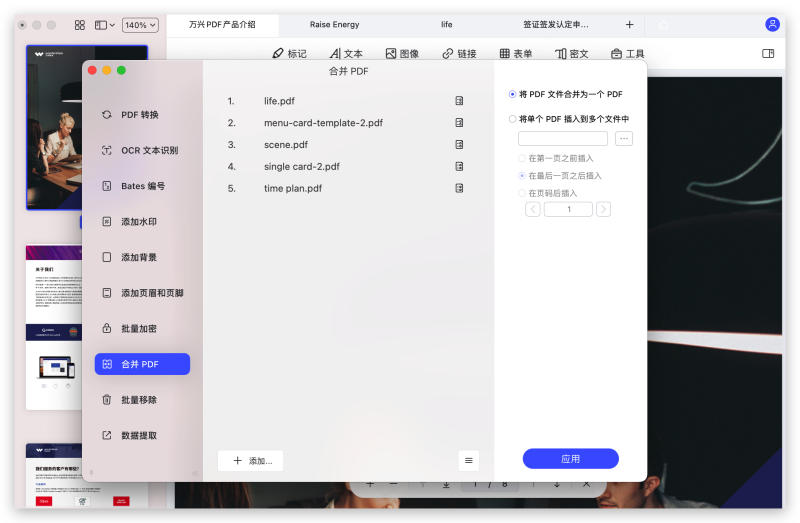
四.转换格式
在万兴PDF软件中,无论什么格式的文件,你只要把它拖到软件的界面上,其就会以PDF的格式打开,而如果你需要将PDF文件转换成其他格式,比如Word,PowerPoint,Text,HTML,JPG等格式。如果转换的数量过多,建议使用软件的批量处理功能。
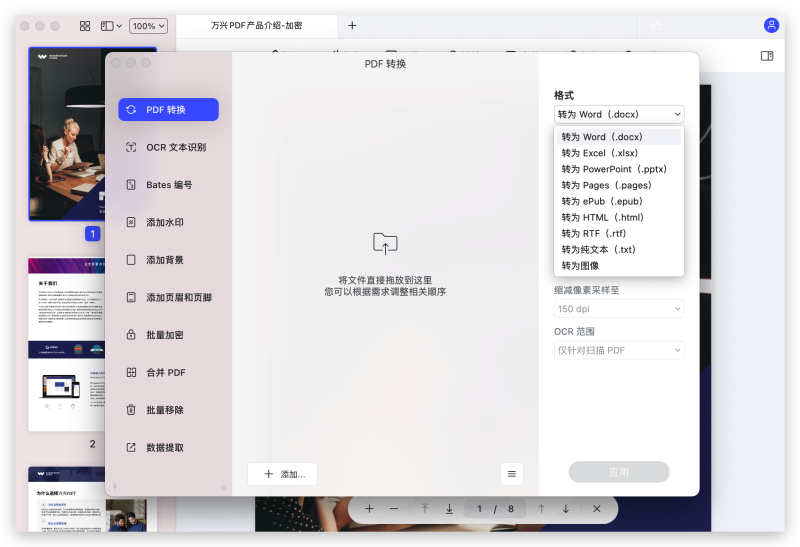
五.创建文件
PDF文件的创建可不像建立Word一样简单,通常都是需要专业PDF编辑器进行辅助的。在万兴PDF软件中,点击“PDF创立”选项,即可创建空白的PDF文档。
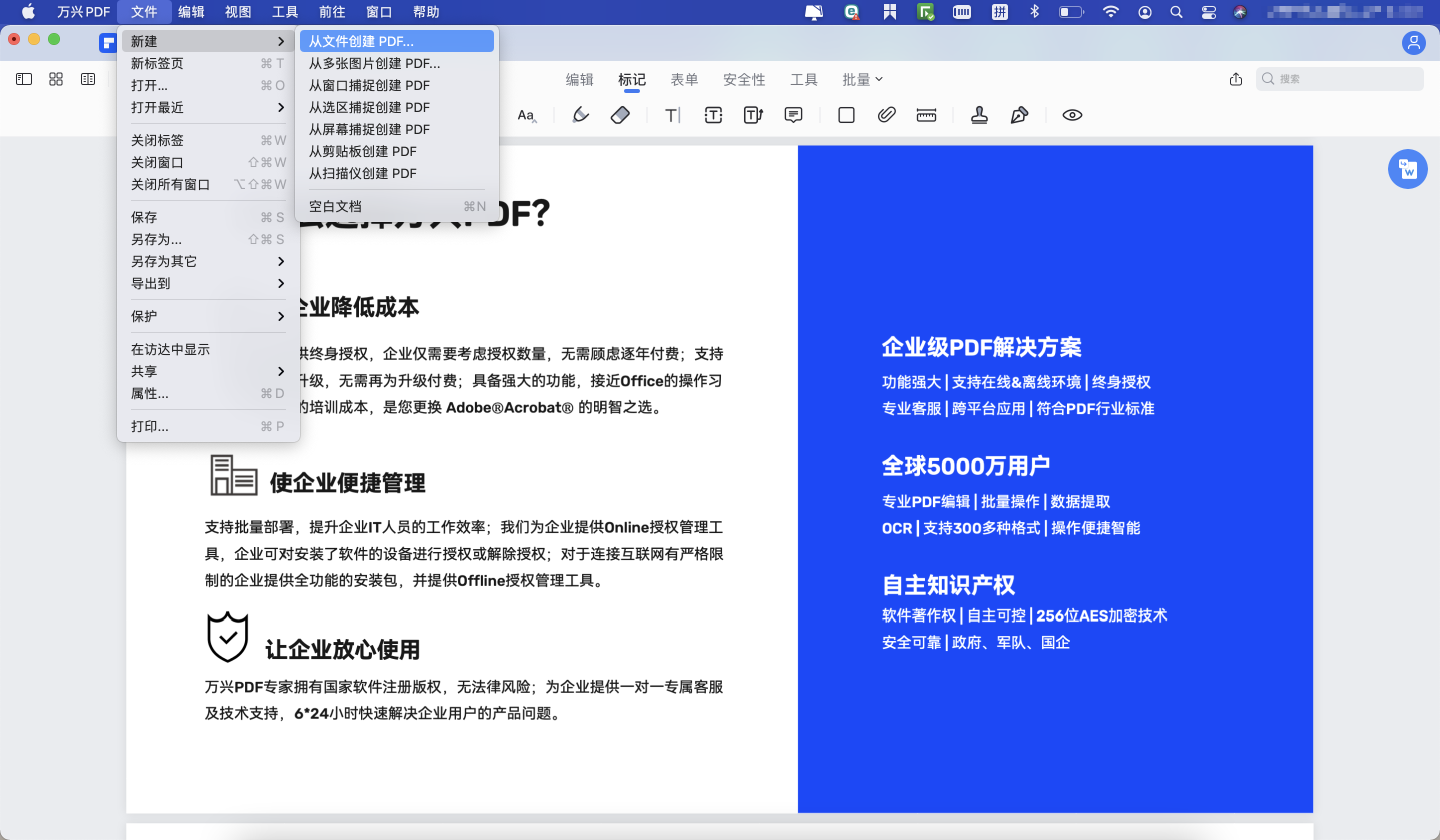
以上是利用万兴PDF对PDF进行编辑的过程,虽然是免费编辑,但是编辑后文件会带有软件自带的水印,如果你制作的文件不是代表性文件或者需要在公共场合进行展示,只是供自己或者同事之间阅读的文件,那么这个水印其实不会阻碍你去使用文件。大部分使用了万兴PDF的Mac用户,在体验了免费编辑文件后,如果经常使用PDF文件比较频繁的,会毫不犹豫的软件更高级的功能而买单,万兴PDF值得你的信赖!






